PHP 환경 구축 튜토리얼-자세한 그래픽 및 텍스트 설명
- 不言원래의
- 2018-03-29 13:34:5943249검색
이 글에서는 PHP로 환경을 구축하는 방법을 그림과 텍스트의 조합을 통해 자세히 소개합니다. 또한 관심 있는 친구들이 참고할 수 있는 몇 가지 장점도 소개합니다.

관련 추천:
● 《2021년 최고의 PHP 환경 구축 도구 6가지 추천》
PHP란 무엇인지 개요
PHP(Hypertext Preprocessor, 하이퍼텍스트 전처리기), 서버입니다. , 크로스 플랫폼, HTML 내장 스크립팅 언어. C 언어, Java 언어 및 Perl 언어의 특성을 혼합한 것으로 특히 웹 개발에 적합합니다.
PHP는 B/S(브라우저/서버, 브라우저/서버) 아키텍처이며 3계층 구조입니다. 서버가 시작된 후 사용자는 클라이언트 소프트웨어를 사용하지 않고 브라우저만 사용하여 서버에 액세스할 수 있습니다. 이는 그래픽 사용자 인터페이스를 유지할 뿐만 아니라 애플리케이션 유지 관리 비용을 크게 줄여줍니다.
PHP 언어의 장점
PHP는 무료 소프트웨어와 오픈 소스 코드에서 유래되었습니다. 웹 애플리케이션 개발에 PHP를 사용하면 다음과 같은 장점이 있습니다.
높은 보안: PHP는 오픈 소스 소프트웨어입니다. 누구나 모든 PHP 소스 코드를 볼 수 있습니다. 프로그램 코드가 Apache로 컴파일되는 방식으로 인해 보안 설정이 더욱 유연해집니다. PHP는 보안 속성을 인식했습니다.
크로스 플랫폼 기능: PHP는 거의 모든 운영 체제 플랫폼을 지원하며 Apache 및 IIS와 같은 여러 웹 서버를 지원합니다.
다양한 데이터베이스 지원: MySQL, Access, SQL Server, Oracle, DB2 등과 같은 다양한 주류 및 비주류 데이터베이스를 운영할 수 있습니다. 그중 현재 PHP와 MySQL이 가장 좋습니다. 조합 및 그 조합은 크로스 플랫폼을 실행할 수 있습니다.
배우기 쉬움: PHP는 주로 스크립트 언어인 HTML 언어에 내장되어 있으며 풍부한 내장 기능, 간단한 구문 및 쉬운 작성 기능을 갖추고 있어 독자가 쉽게 배우고 익힐 수 있습니다.
빠른 실행 속도: 시스템 리소스를 적게 차지하고 코드 실행 속도가 빠릅니다.
무료: 인기 있는 엔터프라이즈 애플리케이션 LAMP 플랫폼에서 Linux, Apache, MySQL 및 PHP는 모두 무료 소프트웨어입니다. 이 오픈 소스 및 무료 프레임워크 구조는 웹 사이트 운영자에게 많은 비용을 절약할 수 있습니다.
템플릿: 프로그램 로직과 사용자 인터페이스의 분리를 실현합니다.
객체 지향 및 절차적 지원: 객체 지향 및 절차적이라는 두 가지 개발 스타일을 지원하며 이전 버전과 호환됩니다.
Zend 가속 엔진이 내장되어 안정적이고 빠른 성능을 발휘합니다.
PHP5의 새로운 기능
·생성자와 해체자.
·객체에 대한 참조입니다.
·객체의 복제.
·개체의 개인, 공개 및 보호 모드.
·인터페이스.
·추상수업.
·__전화.
·__set 및 __get.
·정적 멤버.
Windows에서 AppServ 조합 패키지 사용
조합 패키지는 Apache, PHP, MySQL과 같은 서버 소프트웨어 및 도구를 패키지로 묶은 것입니다. 그들은 설치되어 있습니다. 개발자는 구성된 패키지를 로컬 하드 드라이브에 압축을 풀고 추가 구성 없이 사용하기만 하면 됩니다. 조합 패키지를 사용하면 PHP 개발 환경을 빠르게 구축할 수 있습니다. 이제 막 PHP를 배우기 시작한 프로그래머라면 이 방법을 활용해 PHP 개발 환경을 구축하는 것을 추천합니다. 복합 패키지는 유연성이 훨씬 떨어지지만 설치가 쉽고 빠르고 안정적이므로 초보자에게 더 적합합니다.
인터넷에는 인기 있는 조합 패키지가 많이 있습니다. 다음은 EasyPHP, AppServ 및 XAMPP의 세 가지 권장 조합 패키지입니다. 초보자의 경우 EasyPHP 또는 AppServ를 사용하는 것이 좋지만 XAMPP는 더 복잡합니다.
아래 그림과 같습니다.
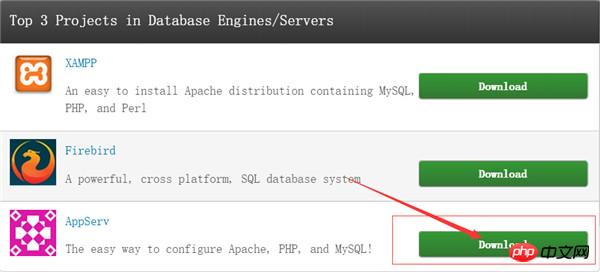
1 AppServ 파일을 두 번 클릭하면 아래와 같이 시작 페이지가 열립니다.
2. 아래와 같이 AppServ 설치 동의 페이지가 열립니다: 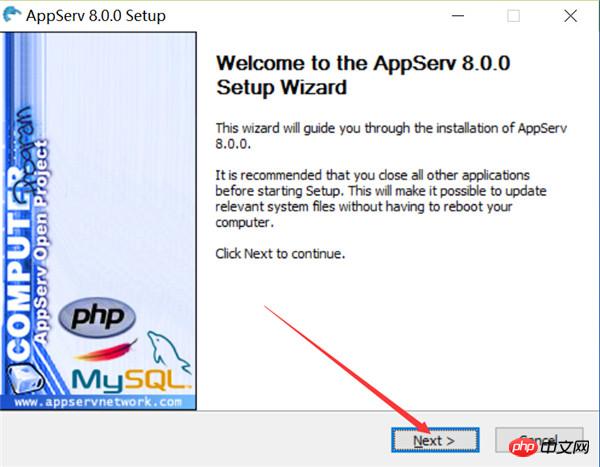
3. I Agree 버튼을 클릭하면 아래와 같은 페이지가 열립니다. 이 페이지에서는 AppServ의 설치 경로를 설정할 수 있습니다(기본 설치 경로는 일반적으로 c:AppServ입니다). AppServ 설치가 완료되면 Apache, MySQL, PHP가 이 디렉터리에 하위 디렉터리 형태로 저장됩니다. 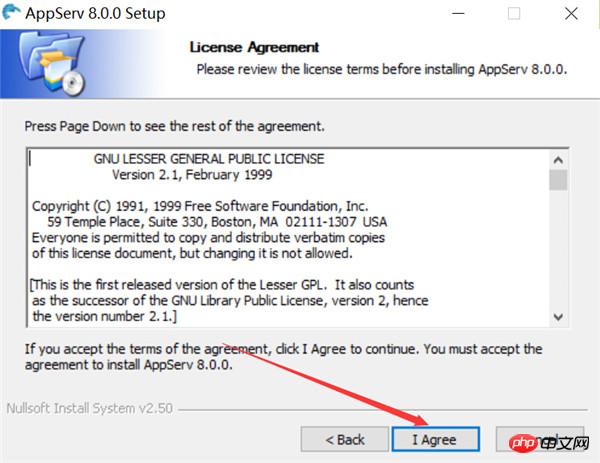
4 , 다음 버튼을 클릭하면 아래와 같은 페이지가 열립니다. 여기서 설치할 프로그램과 구성 요소를 선택할 수 있습니다(기본값은 모두 선택됨). 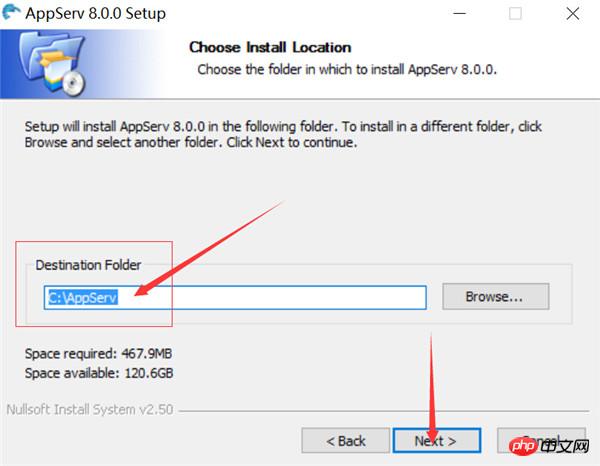
5. 다음 버튼을 클릭하여 엽니다. Apache 포트 번호를 주로 설정하는 페이지는 아래와 같습니다. 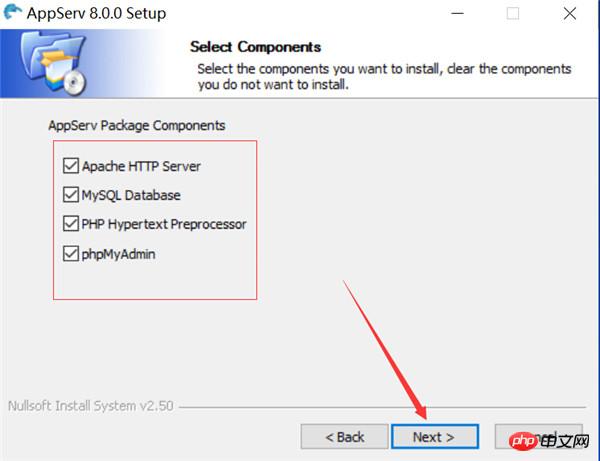
6. 다음 버튼을 클릭하면 아래 그림과 같이 열립니다. 이 페이지는 주로 MySQL 데이터베이스의 루트 사용자의 로그인 비밀번호와 문자 세트를 설정합니다. GB2312 중국어 간체". MySQL 데이터베이스를 나타내는 문자 세트는 중국어 간체 형식입니다: 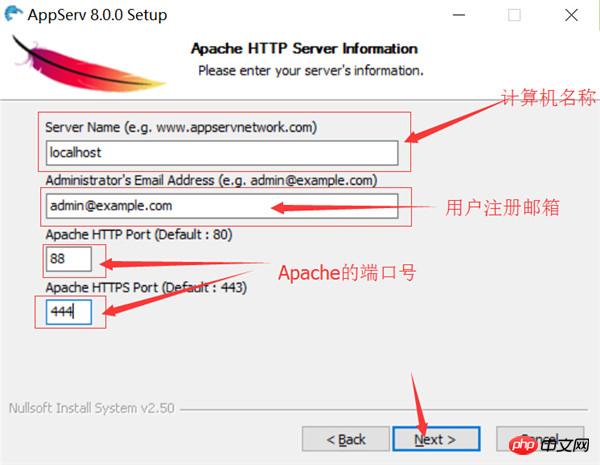
7. 아래와 같이 설치 버튼을 클릭하여 설치를 시작합니다:
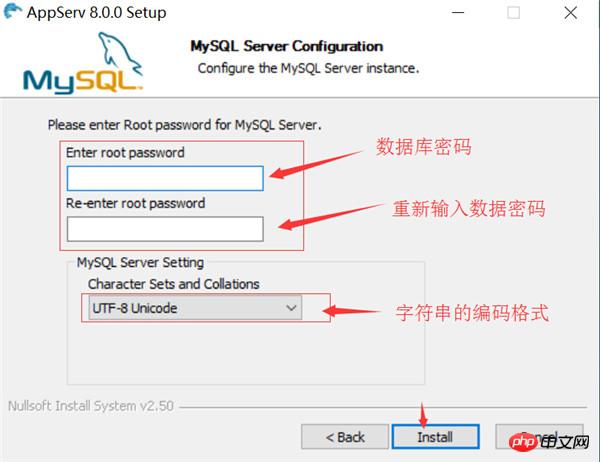
8. 다음 그림은 다음과 같습니다. 설치가 완료된 후 인터페이스:
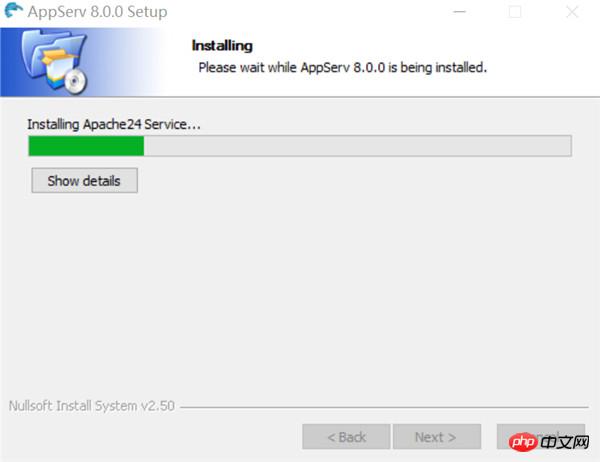
AppServ를 설치한 후 기본적으로 전체 디렉터리는 "c:AppServ" 경로 아래에 설치됩니다. 이 디렉터리에는 여러 하위 디렉터리가 포함되어 있습니다.
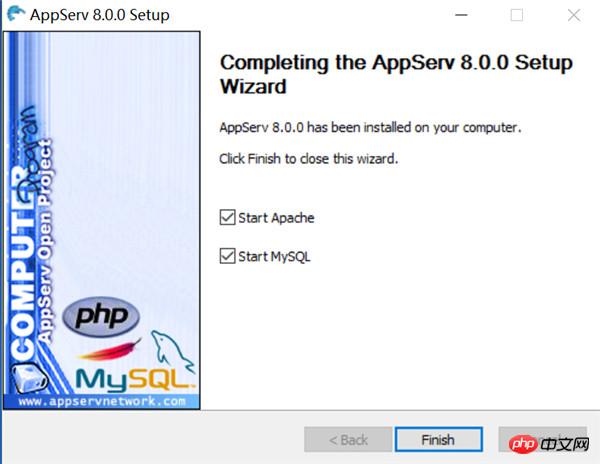
브라우저를 열고 " http://localhost/[포트 번호를 80으로 설정하면 입력할 필요가 없습니다]". 다음 그림을 열면 AppServ가 성공적으로 설치되었음을 의미합니다.

With PHP가 개발되면서 수많은 훌륭한 개발 도구가 등장했습니다. 자신에게 맞는 도구를 찾으면 학습 진행 속도가 빨라질 뿐만 아니라 향후 개발 과정에서 문제를 신속하게 발견하고 우회를 피할 수 있게 됩니다. 우리가 선택한 개발 도구는 Dreamweaver입니다. 자세한 프로젝트 생성은 온라인 정보를 참고하시기 바랍니다.
관련 권장사항: 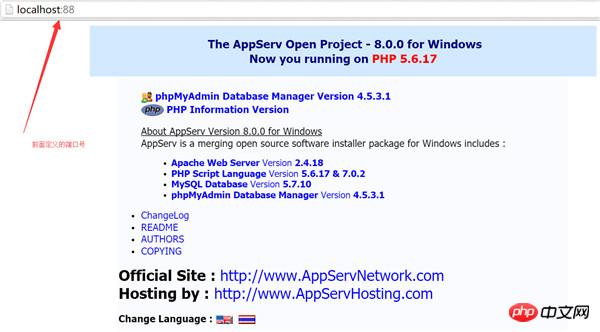
PHP 개발 키트 php7 PHP 환경 구축 PHP 입문부터 숙련까지
PHP 환경 구축에 대한 자세한 소개(php+Apache+mysql)
위 내용은 PHP 환경 구축 튜토리얼-자세한 그래픽 및 텍스트 설명의 상세 내용입니다. 자세한 내용은 PHP 중국어 웹사이트의 기타 관련 기사를 참조하세요!

